如何在wps2019中创建新的空白表单?Wps2019新空白表单教程
wps2019如何创建新的空白表单文档?让我们教你一点。
软件名称:WPS Office 2019个人版V11.1.0.8808简化免费安装版软件大小:133MB更新时间:2019-07-20立即下载wps2019新空白表单教程。
首先,我们打开电脑。
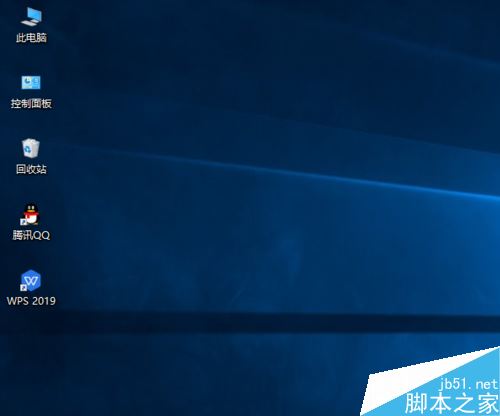
然后我们双击wps2019在电脑桌面上;
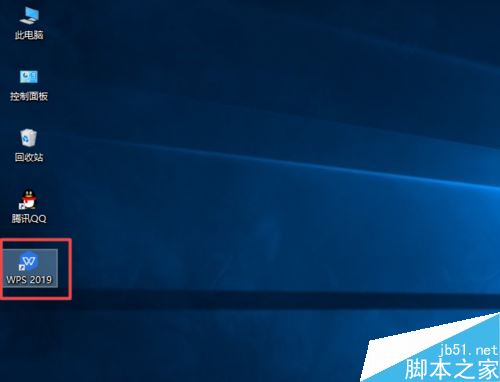
弹出界面后,我们点击新建;
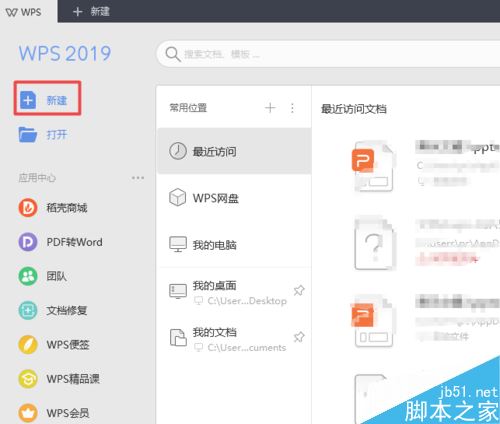
弹出界面,我们点击表单;
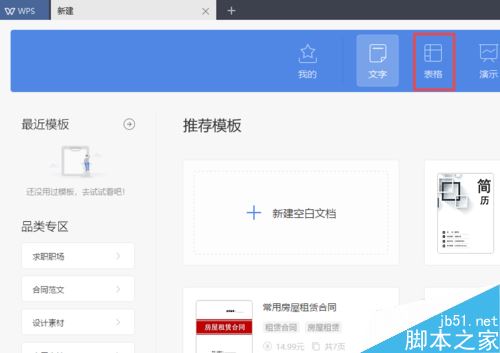
弹出界面,我们点击新建空白单据。
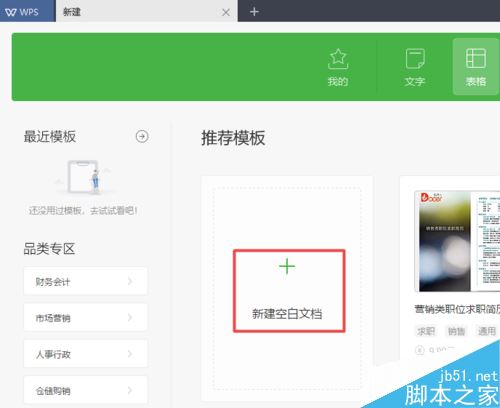
然后我们将看到文档正在被创建。
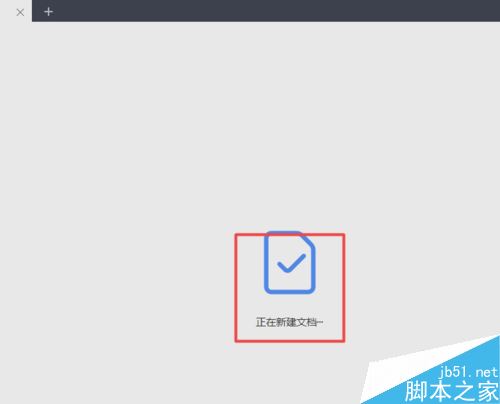
之后,我们创建了一个新的wps表单文档,如图所示。
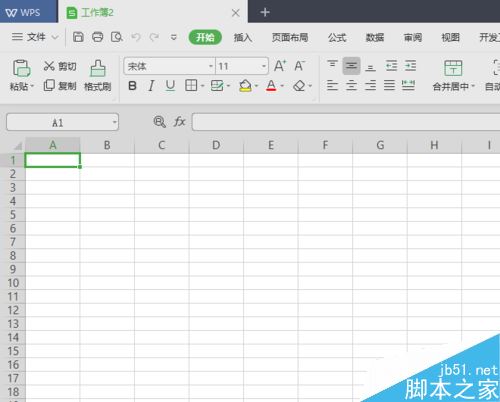
推荐:
如何删除wps2019中的云文档?删除wps2019备份云文档的方法。
wps2019如何区分文档和表单?Wps2019区分文档和表单教程。
如何打开wps2019表格中的护眼模式?Wps2019开启护眼模式教程。
以上就是本文的全部内容,希望对大家有所帮助。有其他问题可以留言交流。请继续关注!
版权声明:如何在wps2019中创建新的空白表单?Wps2019新空白表单教程是由宝哥软件园云端程序自动收集整理而来。如果本文侵犯了你的权益,请联系本站底部QQ或者邮箱删除。

















